Как установить macOS 13 Вентура
В июне 2022 года Apple представила новую macOS 13 Ventura. Пользователи Mac настолько взволнованы его новым многозадачным интерфейсом — Stage Manager — а также паролями Safari и другими новыми функциями, что лихорадочно ищут способы получить установщик macOS Ventura.
Стоит ли обновляться, пока Ventura все еще находится в стадии бета-тестирования? Конечно, существуют некоторые риски, но мы поможем вам установить бета-версию macOS самым безопасным способом и защитить ваши данные, чтобы вы не потеряли ни одного файла.
Системные требования macOS 13
Прежде чем приступить к нашему пошаговому руководству, найдите минутку и проверьте, может ли ваш Mac работать с macOS 13. Вы можете установить macOS Ventura на следующие устройства:
- iMac 2017 и новее
- iMac Pro 2017 и новее
- MacBook Air 2018 и новее
- Макбук Про 2017 года и новее
- Mac Pro 2019 и новее
- Мак Студия 2022
- Mac mini 2018 и новее
- Макбук 2017 года и новее.
✕
Вы могли заметить, что в этом году Apple прекратила поддержку ряда моделей Mac — даже некоторых мощных и относительно новых компьютеров Mac, которые мы не ожидали исключить из списка. Такое резкое ограничение может указывать на намерение Apple как можно скорее отказаться от компьютеров Mac на базе Intel.
Если вам интересно, как установить новую macOS на старый Mac, возможно, скоро появятся обходные пути. Обычно разработчики выпускают патчеры, позволяющие устанавливать macOS на неподдерживаемые компьютеры Mac, но это решение, скорее всего, будет доступно после публичного выпуска macOS Ventura. Так что следите за обновлениями!
Если вы хотите узнать больше о том, как установить новую macOS на MacBook Air, который больше не поддерживается (или любой другой Mac, несовместимый с выбранной вами macOS), прочитайте наше подробное руководство по обновлениям macOS.
Еще одна вещь, которую следует учитывать, — это место для хранения. Прежде чем устанавливать бета-версию macOS, проверьте, сколько места у вас есть на Mac («Об этом Mac» > «Хранилище»). 12 ГБ должно быть достаточно, но рекомендуется иметь как минимум в два раза больше.
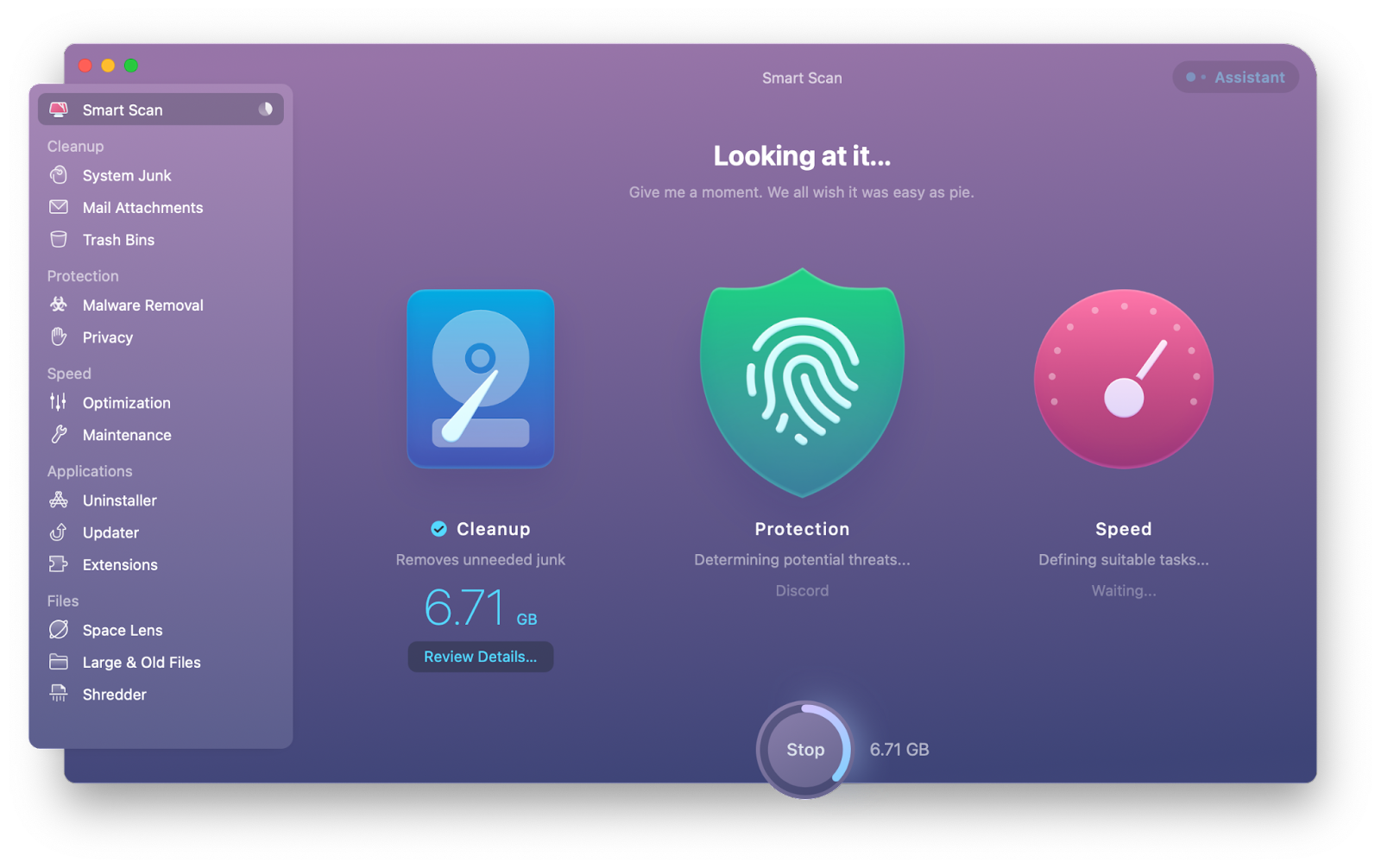
Как установить общедоступную бета-версию macOS Ventura
В июле 2022 года Apple бесплатно предоставила общедоступную бета-версию macOS 13. Не забывайте, что бета-версии могут быть полны ошибок, но если вы создали загрузочную резервную копию своих данных и готовы к работе, давайте приступим к этому.
Создайте загрузочную резервную копию ваших данных
Это особенно актуально для бета-версий macOS. Поскольку вы не можете предсказать производительность новой macOS, не запускайте никаких обновлений до резервного копирования данных.
Мы рекомендуем использовать загрузочную резервную копию, а не Time Machine, потому что это самый безопасный вариант. Что бы ни случилось с вашим Mac, у вас все равно будет доступ к вашим данным, хранящимся на внешнем диске. Лучшим инструментом для создания загрузочных резервных копий является Get Backup Pro.
Get Backup Pro позволяет создавать резервные копии наиболее важных файлов (или всего диска) и сохранять их в качестве загрузочной резервной копии на внешнем устройстве. Уровень сжатия потрясающий (примерно на 60% лучше, чем у Time Machine), и вы контролируете весь процесс резервного копирования:
- Подключите внешнее устройство к Mac
- Откройте Get Backup Pro и нажмите кнопку «Резервное копирование».
- Нажмите кнопку «плюс», чтобы добавить новый проект резервного копирования.
- Назовите свой проект и убедитесь, что вы выбрали внешнее устройство в качестве места назначения резервного копирования (щелкните значок «Настройки» в левом нижнем углу).
- Начните добавлять файлы и данные приложений в резервную копию
- После того, как вы все это добавили, нажмите кнопку «Пуск», чтобы начать процесс резервного копирования.
- Ваша загрузочная резервная копия теперь сохранена на внешнем устройстве.
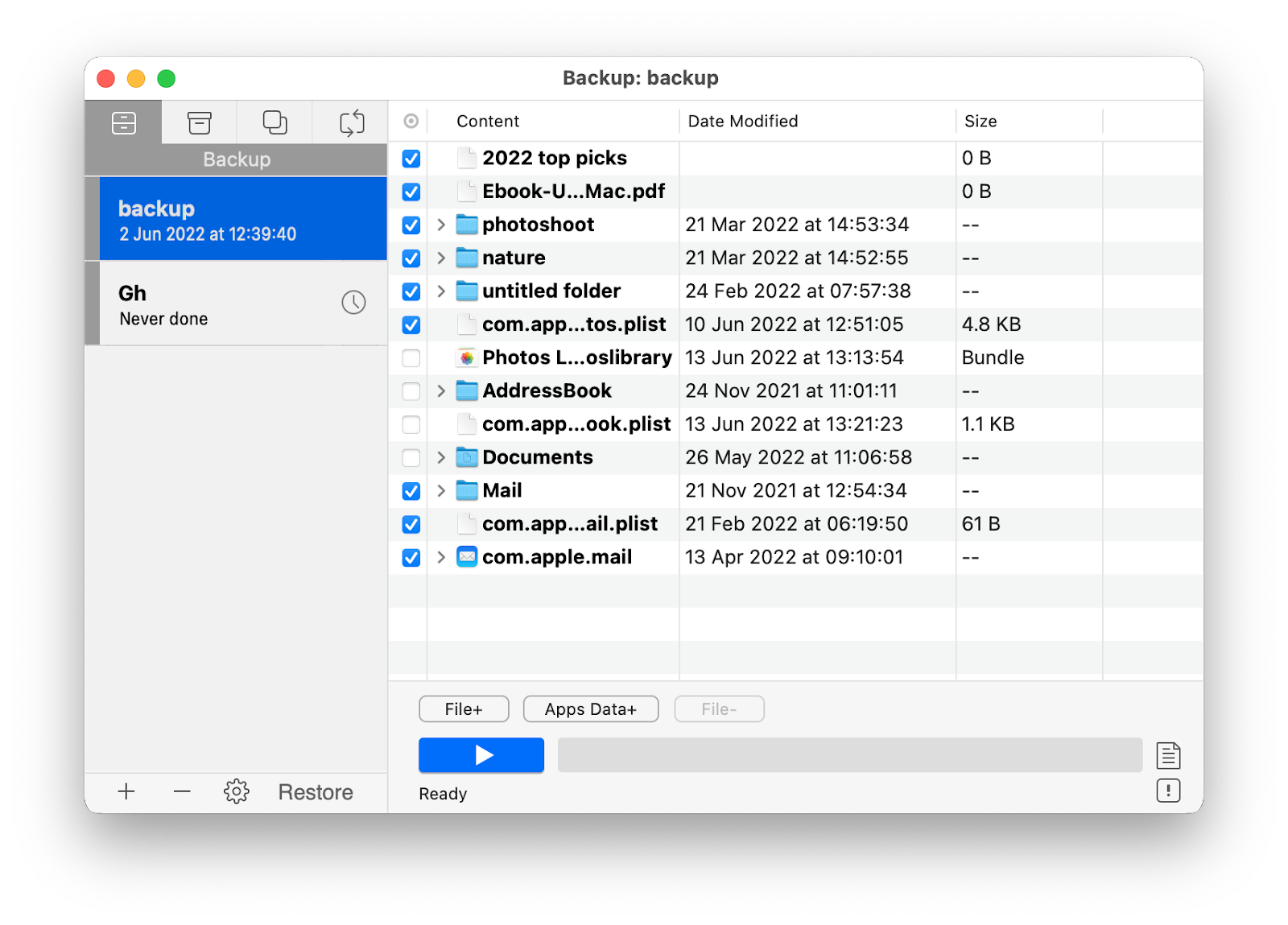
✕ Удалить баннер приложения
Установите бета-версию macOS Ventura
Теперь вот как установить новую версию macOS в качестве общедоступной бета-версии:
Перейти к Страница программы Apple Beta Software
Войдите, используя свои учетные данные Apple ID
Нажмите «Зарегистрировать свои устройства» и выберите macOS.
Перейдите к шагу «Зарегистрируйте свой Mac» и загрузите общедоступную бета-версию macOS.
Найдите установщик в папке «Загрузки» и дважды щелкните его.
Следуйте инструкциям по установке бета-профиля на вашем Mac.
После завершения установки автоматически появится окно обновления программного обеспечения (вы также можете открыть его вручную через Системные настройки).
Установите бета-версию macOS, нажав «Обновить сейчас» рядом с ожидающим обновлением Ventura.
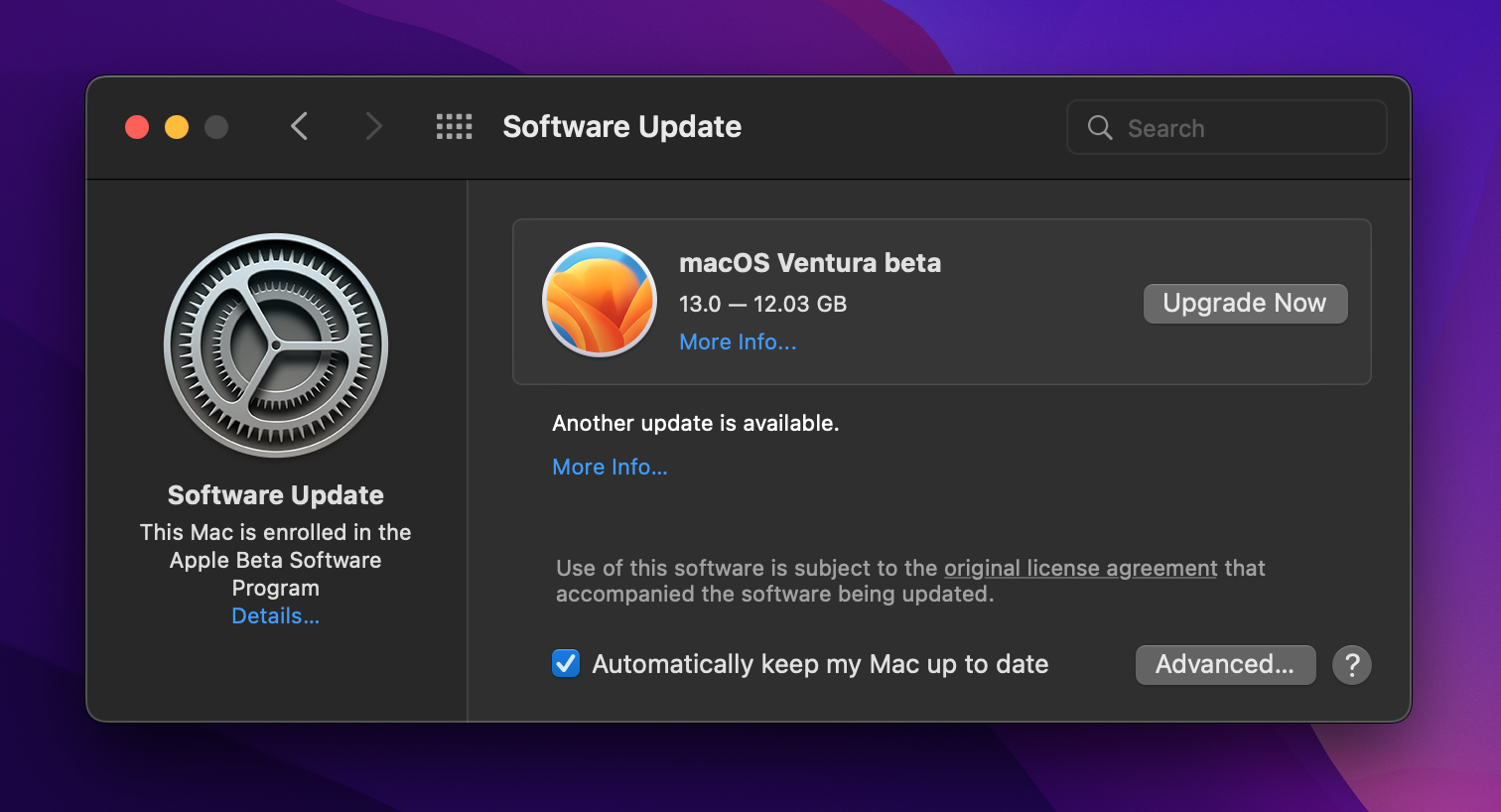
Как лучше всего установить новую macOS?
Описанный выше метод загрузки установщика macOS Ventura — это традиционный способ установки нового обновления macOS поверх существующих настроек и данных. Некоторые люди предпочитают разные методы — либо очистить ваш Mac и начать работу с новой macOS (это называется чистой установкой), либо установить новую macOS на раздел диска и использовать ее вместе со своей текущей macOS.
Чистая установка опасна, потому что вы стираете все свои настройки и файлы. Некоторые утверждают, что в этом нет необходимости, поскольку Apple переместила macOS в отдельную часть дискового тома, называемую Sealed System Volume, что означает, что чистая установка macOS не обновит настройки вашего Mac или не устранит какие-либо проблемы (как это было раньше). Тем не менее, у вас есть вариант — вы можете создать установщик MacOS Ventura USB и установить его оттуда.
Установка macOS 13 на раздел может быть разумным решением. Это позволит вам опробовать Ventura, пока она находится в стадии бета-тестирования, не прощаясь с вашей текущей macOS.
Вот как установить новую macOS на новый жесткий диск (раздел):
- Откройте Дисковую утилиту и выберите свой жесткий диск.
- Перейдите на вкладку Раздел
- Добавьте новый раздел и настройте его размер > Применить
- После того, как вы загрузили установщик macOS Ventura, продолжите его установку.
- После того, как вы нажали «Продолжить» и согласились с условиями, нажмите «Показать все диски».
- Выберите свой раздел и нажмите «Установить».
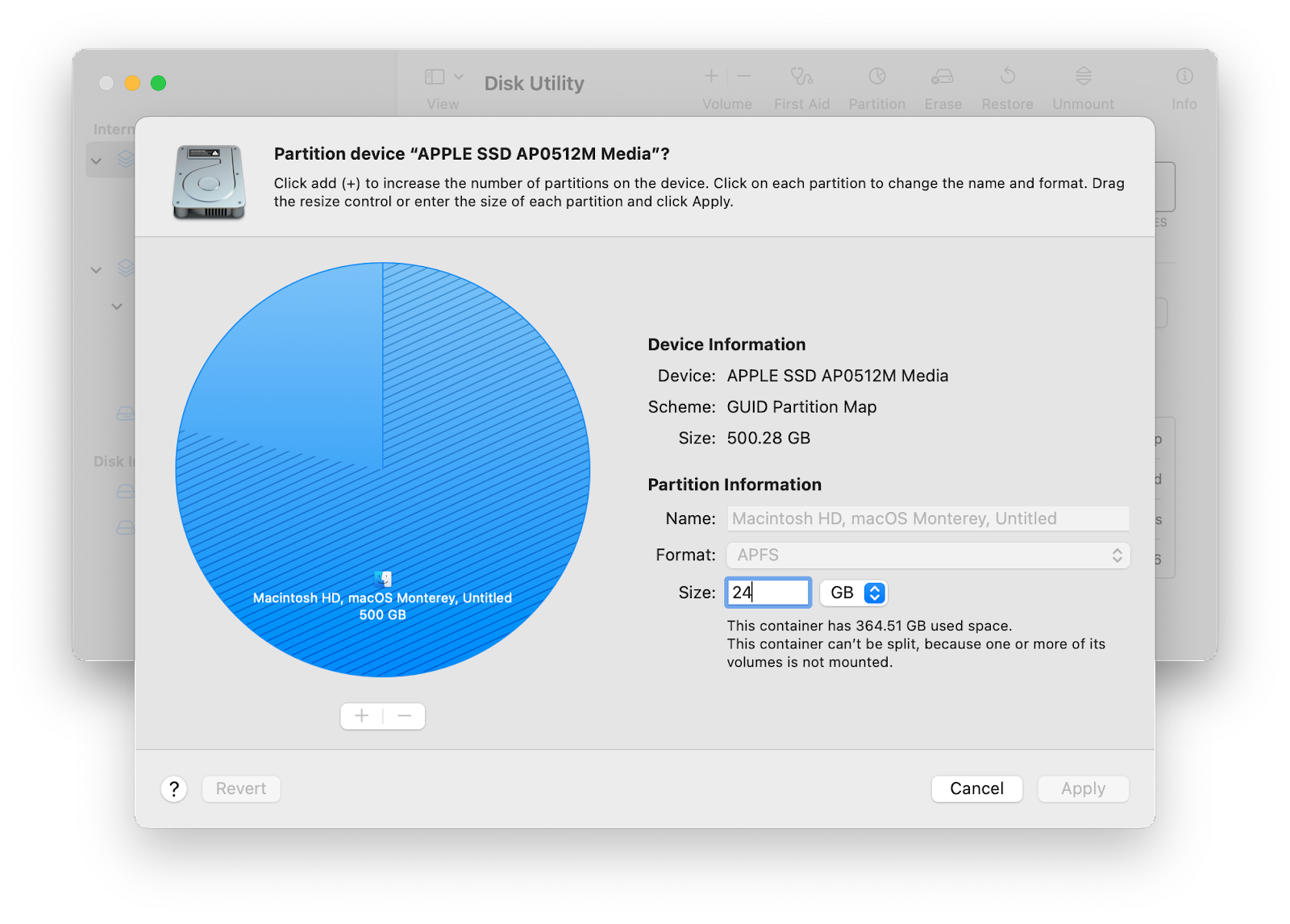
Независимо от того, выполняете ли вы чистую установку macOS 13, устанавливаете ее на раздел или поверх текущих настроек, всегда есть один и тот же контрольный список, который вы должны пройти в первую очередь:
- Проверьте системные требования, чтобы убедиться, что ваш Mac может работать с Ventura
- Запустите быстрое сканирование с помощью CleanMyMac X, чтобы освободить место на диске.
- Создайте загрузочную резервную копию вашего диска с помощью Get Backup Pro.
Не беспокойтесь, вам не нужно покупать CleanMyMac X и Get Backup Pro, они оба доступны через Setapp, подписку для повышения производительности с 7-дневной бесплатной пробной версией.
На самом деле, более актуальным может быть вопрос не о способе установки, а о том, когда устанавливать новую macOS. Некоторых людей обескураживают ошибки бета-версии, поэтому они понижают версию и пропускают улучшения, которые должна принести новая macOS.
Вот почему может быть лучшим решением дождаться официального выпуска в сентябре или октябре, чтобы получить наиболее реалистичный опыт работы с новой macOS 13.






